
КАТЕГОРИИ:
Архитектура-(3434)Астрономия-(809)Биология-(7483)Биотехнологии-(1457)Военное дело-(14632)Высокие технологии-(1363)География-(913)Геология-(1438)Государство-(451)Демография-(1065)Дом-(47672)Журналистика и СМИ-(912)Изобретательство-(14524)Иностранные языки-(4268)Информатика-(17799)Искусство-(1338)История-(13644)Компьютеры-(11121)Косметика-(55)Кулинария-(373)Культура-(8427)Лингвистика-(374)Литература-(1642)Маркетинг-(23702)Математика-(16968)Машиностроение-(1700)Медицина-(12668)Менеджмент-(24684)Механика-(15423)Науковедение-(506)Образование-(11852)Охрана труда-(3308)Педагогика-(5571)Полиграфия-(1312)Политика-(7869)Право-(5454)Приборостроение-(1369)Программирование-(2801)Производство-(97182)Промышленность-(8706)Психология-(18388)Религия-(3217)Связь-(10668)Сельское хозяйство-(299)Социология-(6455)Спорт-(42831)Строительство-(4793)Торговля-(5050)Транспорт-(2929)Туризм-(1568)Физика-(3942)Философия-(17015)Финансы-(26596)Химия-(22929)Экология-(12095)Экономика-(9961)Электроника-(8441)Электротехника-(4623)Энергетика-(12629)Юриспруденция-(1492)Ядерная техника-(1748)
Отрисовка оборудования и добавление в тех базу
Ввод в эксплуатацию
Работа с тех. базой.
· Запустить программу и ввести логин и пароль
8.5.1. Фиксация документа на оборудование
1) Выбираем вкладку документы
2) Передача оборудования сотруднику
3) Выбираем в поле сотрудник свою Ф.И.О. и выделяем строку
4) Нажимаем фиксация документа
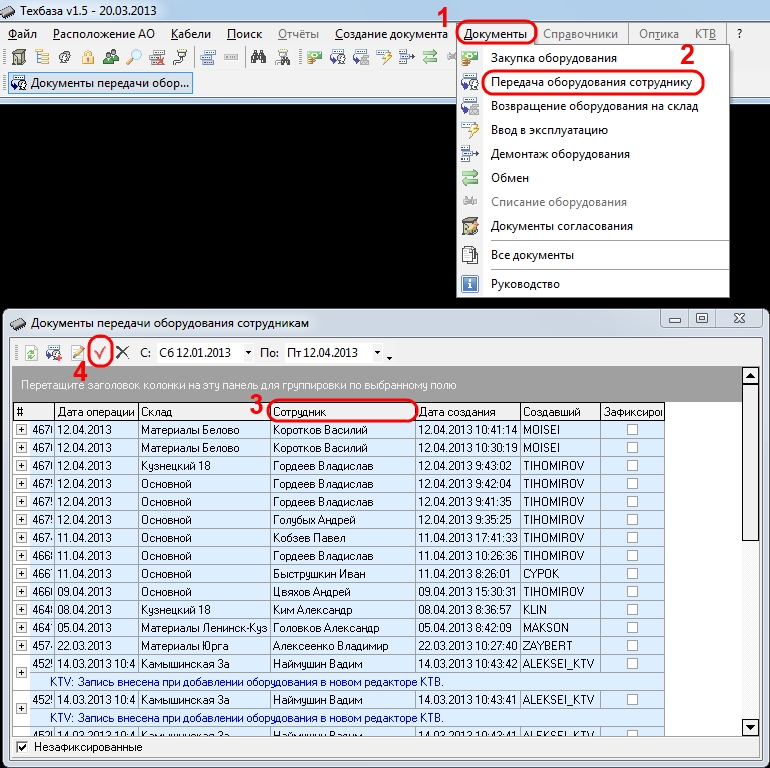
· Нажимаем создание документа
· Ввод в эксплуатацию
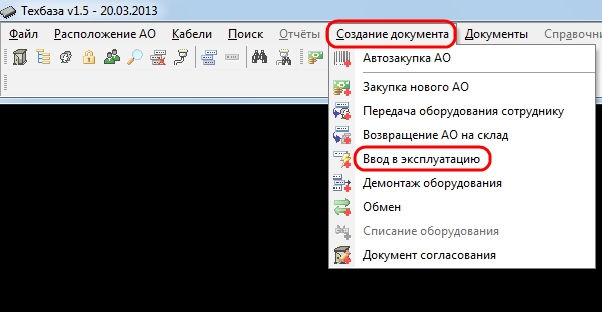
· В появившемся окне выбираем
1) Населенный пункт короба
2) Адрес короба
3) Из списка оборудования выделяем воборудование, которое нужно добавать в короб
4) Нажимаем перенести оборудование
5) Вернуть оборудование сотруднику
6) Проверяем, нужное ли оборудование попадет в короб
7) Подтверждаем операцю
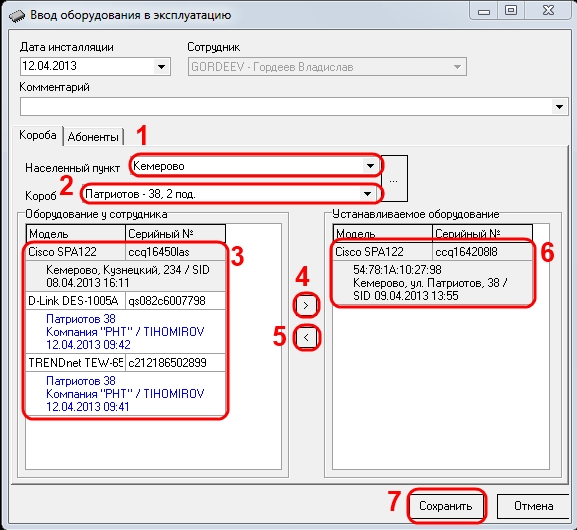
1) Нажимаем значок короб
2) Выбираем нужный населенный пункт
3) Адрес короба
4) Выбираем нужный короб по комментарию
5) Нажимаем значок схема
6) Проверяем по IP-адресу свитча, что короб выбран верно
7) Во вкладке абоненты нажимаем правой кнопкой мыши и выбираем добавить абонента
8) Добавляем абонента по логину (в наряде на проведение работ)
9) Подтверждаем выбранное
10) Нажимаем левой кнопкой мыши на порт, откуда производили подключение и выбираем присоединить кабель
11) Нажимаем левой кнопкой мыши на порт подключаемого оборудования
12) На свободный порт оборудования нажимаем левой кнопкой мыши и присоединяем кабель
13) Далее нажимаем на порт логина абонента
· Важный момент: вся схема должны быть отрисована по горизонтальным и вертикальным линиям, без пересечения
· Пример – данная схема
14) Нажимаем на сохранение схемы
15) Подтверждаем сохранение
16) Закрываем схему

|
|
Дата добавления: 2014-12-16; Просмотров: 421; Нарушение авторских прав?; Мы поможем в написании вашей работы!